
Come eseguire il backup e il ripristino dell'account Samsung [Aggiornato]

Se utilizzi un telefono cellulare Samsung da molto tempo, dovresti già conoscerne tutte le funzionalità. Sappiamo tutti che quasi tutti i telefoni Samsung sono dotati di account Samsung, che consentono agli utenti di eseguire facilmente il backup e il ripristino dei propri account Samsung. In questa guida, ti presenteremo in dettaglio la procedura di backup e ripristino dell'account Samsung. Inoltre, ti forniremo anche un metodo alternativo più comodo ed efficace per eseguire il backup e il ripristino dei dati Samsung .
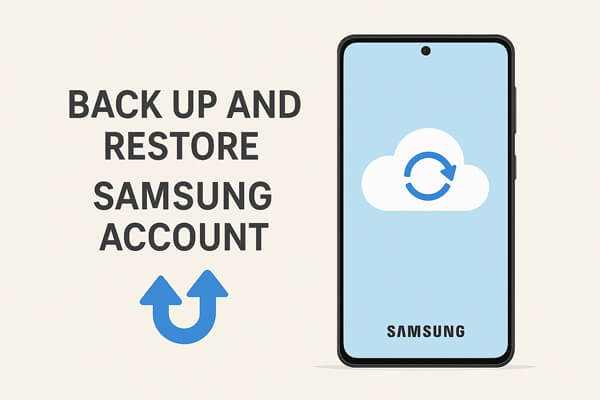
Durante la configurazione iniziale del tuo dispositivo Samsung, puoi creare un account Samsung. Questo account Samsung ti consente di eseguire il backup di alcuni dati, inclusi messaggi di testo, registri e impostazioni (come sfondi, impostazioni delle applicazioni, ecc.). Sai come configurare un account Samsung?
Per farlo, devi accedere alla sezione account e selezionare l'account Samsung. Se hai già un account, puoi effettuare l'accesso direttamente. Se lo utilizzi per la prima volta, devi crearne uno nuovo. Accetta i termini e le condizioni, dopodiché potrai accedere direttamente alle funzioni di backup e sincronizzazione, senza dover perdere tempo con il backup manuale.
Come eseguire il backup dei dati sull'account Samsung:
Dopo aver configurato il tuo account Samsung, puoi seguire i passaggi indicati di seguito per eseguire il backup dei dati sul tuo account Samsung:
Passaggio 1. Vai su "Impostazioni" > "Account e backup" sul tuo telefono Samsung e vedrai elencati tutti gli account collegati al tuo telefono. Seleziona semplicemente "Account Samsung".

Passaggio 2. Ora puoi eseguire direttamente il backup e il ripristino dell'account Samsung toccando l'opzione "Backup dati".
Passaggio 3. Qui saranno elencati tutti i dati di cui è possibile eseguire il backup. Basta selezionare i tipi di file desiderati e fare clic sul pulsante "Esegui backup ora". Dopodiché, il processo di backup inizierà immediatamente.
Come ripristinare il backup dell'account Samsung:
Dopo aver completato i passaggi di backup sopra indicati, puoi utilizzare l'account Samsung per ripristinare i dati di backup in qualsiasi momento. Se non sai come ripristinare i dati di backup, fai riferimento ai passaggi seguenti.
Passaggio 1. Accedi alle Impostazioni e seleziona nuovamente l'opzione "Account". In tutti gli account elencati, seleziona "Account Samsung" per continuare.
Passaggio 2. Fare clic sull'opzione "Ripristina".

Passaggio 3. Ora puoi semplicemente selezionare il tipo di dati che desideri ripristinare e cliccare sul pulsante "Ripristina ora". Dopo qualche istante, tutti i dati selezionati verranno ripristinati sul tuo dispositivo.
Come accennato in precedenza, l'account Samsung è in grado di eseguire il backup solo di una parte dei dati del telefono Samsung. Se si desidera eseguire il backup di altri dati del telefono Samsung, come foto, video, musica, ecc., è necessario trovare altri modi. Qui consigliamo la migliore alternativa al backup dell'account Samsung: Coolmuster Android Backup Manager . Può aiutarti a eseguire il backup dell'intero telefono Samsung su un computer e a ripristinare i file di backup sul telefono senza problemi.
Caratteristiche principali di Coolmuster Android Backup Manager :
Come eseguire un backup Samsung sul PC con Android Backup Manager:
01 Scarica e installa Android Backup Manager sul tuo computer, quindi avvia il programma.
02 Collega il tuo dispositivo Samsung al PC tramite un cavo USB. Abilita il debug USB sul tuo telefono e segui le istruzioni sullo schermo per consentire al programma di rilevare il dispositivo.

03 Una volta rilevato, selezionare l'opzione "Backup".

03 Scegli i tipi di dati di cui desideri eseguire il backup, specifica la cartella di destinazione sul tuo PC, quindi fai clic su "Backup" per iniziare a salvare i tuoi dati Samsung sul computer.

Come eseguire un ripristino Samsung dal PC con Android Backup Manager:
01 Dopo che il tuo telefono Samsung è stato riconosciuto dal software, clicca sull'opzione "Ripristina" dall'interfaccia principale.
02 Quindi, seleziona il record di backup desiderato e i tipi di file che vuoi ripristinare, quindi fai clic su "Ripristina" per trasferire nuovamente i dati di backup sul tuo dispositivo Samsung.
Nota: puoi anche selezionare "Aggiungi cartella di backup" per importare file di backup aggiuntivi dal tuo PC per il ripristino dei dati.

Se desideri una guida più intuitiva, guarda il video tutorial qui sotto per vedere il processo di backup e ripristino in azione.
1. Con quale frequenza dovrei eseguire il backup del mio account Samsung?
Si consiglia di eseguire regolarmente il backup, soprattutto prima di eseguire aggiornamenti software, ripristini di fabbrica o passaggio a un nuovo dispositivo.
2. Posso ripristinare il backup dell'account Samsung su un altro dispositivo Samsung?
Sì. Puoi accedere allo stesso account Samsung su un altro telefono Samsung e ripristinare i dati di backup.
3. Il backup dell'account Samsung è gratuito?
Sì, la creazione di un account Samsung e il backup dei dati tramite il cloud Samsung sono gratuiti fino a un certo limite di spazio di archiviazione. Per backup più grandi, potrebbe essere necessario un abbonamento per ottenere ulteriore spazio di archiviazione sul cloud.
In conclusione, eseguire il backup e il ripristino del tuo account Samsung è semplice e pratico per dati essenziali come messaggi, registri delle chiamate e impostazioni. Tuttavia, se desideri proteggere l'intero dispositivo, inclusi foto, video, musica e app, utilizzare uno strumento affidabile come Coolmuster Android Backup Manager offre una soluzione più completa e sicura. Con pochi clic, puoi eseguire il backup del tuo telefono Samsung su un computer e ripristinarlo in qualsiasi momento senza perdere dati.
Se avete domande o riscontrate problemi, sentitevi liberi di lasciare un commento qui sotto.
Articoli correlati:
Come ripristinare il backup Samsung su un nuovo telefono? Una guida completa
Come ottenere il backup su cloud Samsung [Aggiornato nel 2025]
Come eseguire il backup dei dati Samsung sul computer o su un archivio cloud nel 2025
Backup dei messaggi Samsung: 6 modi per eseguire facilmente il backup degli SMS Samsung





